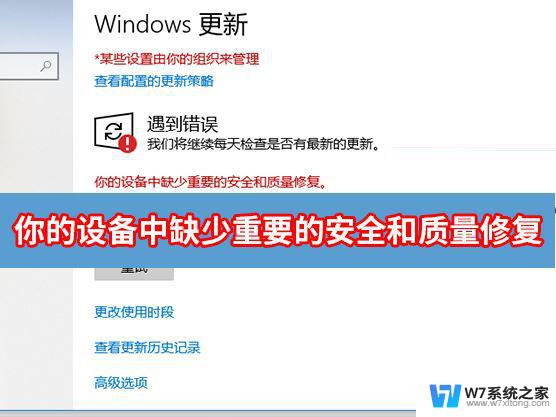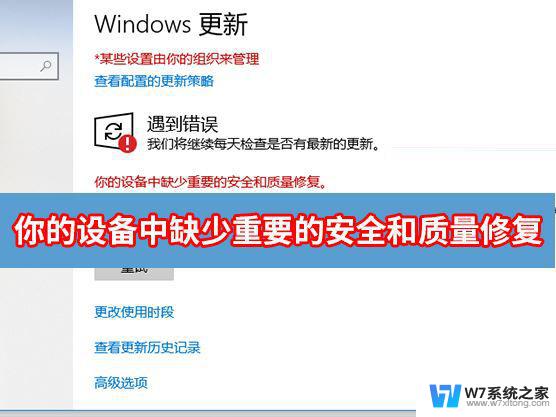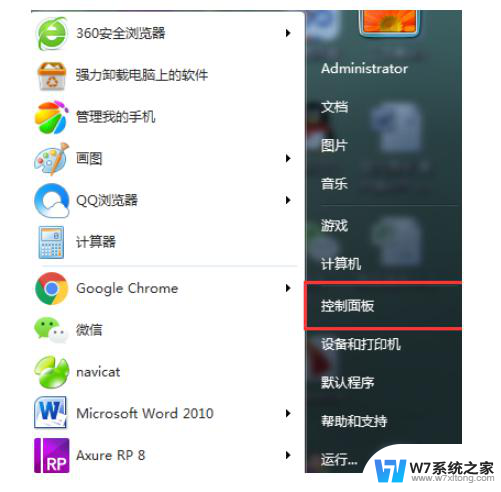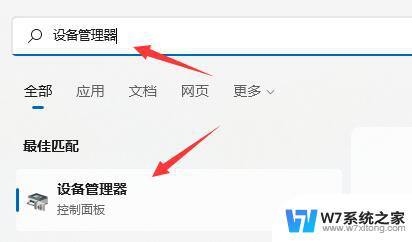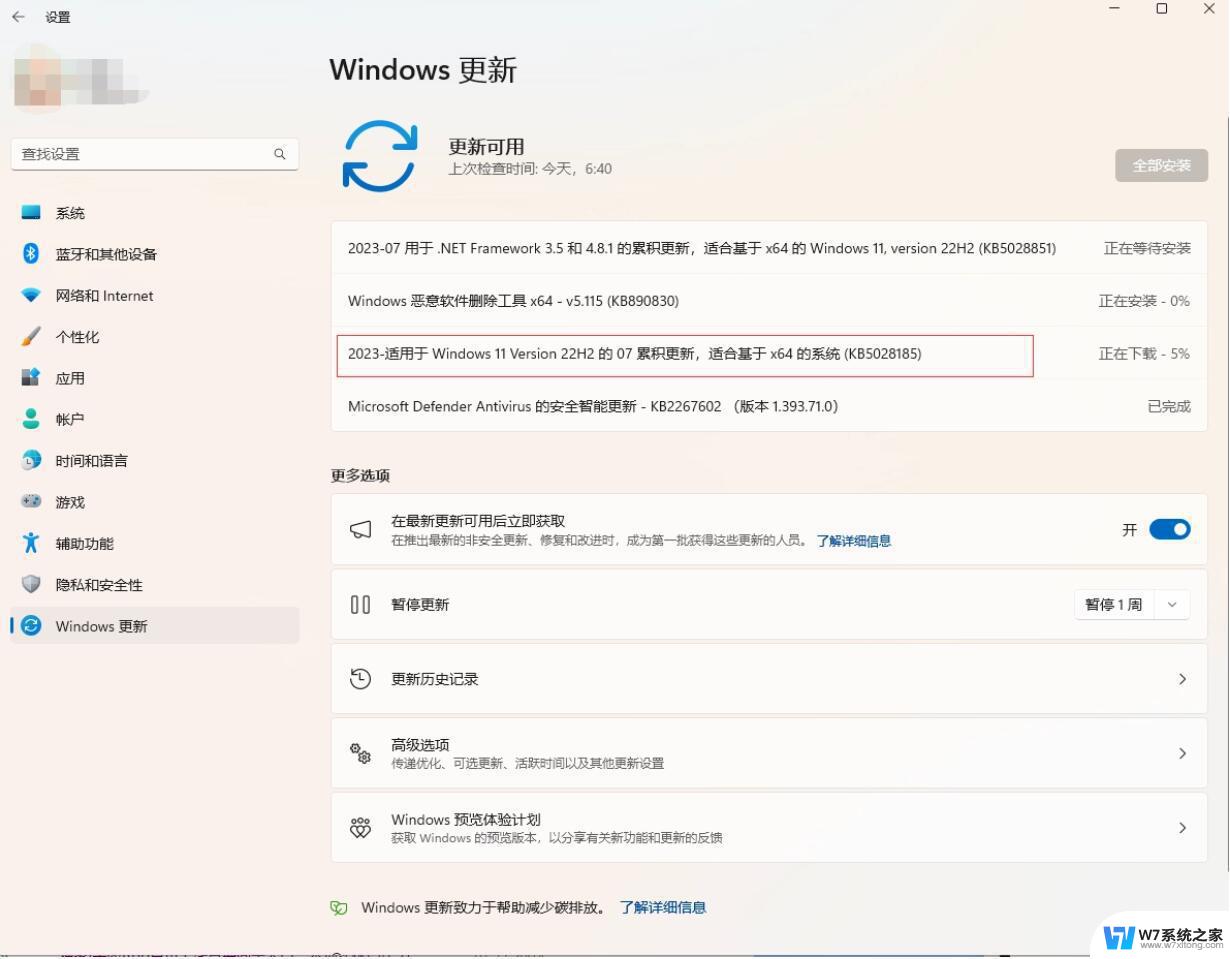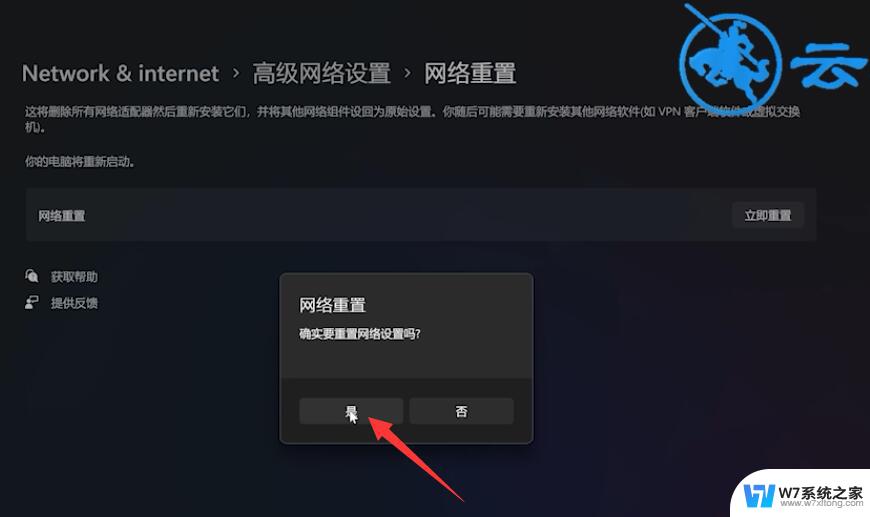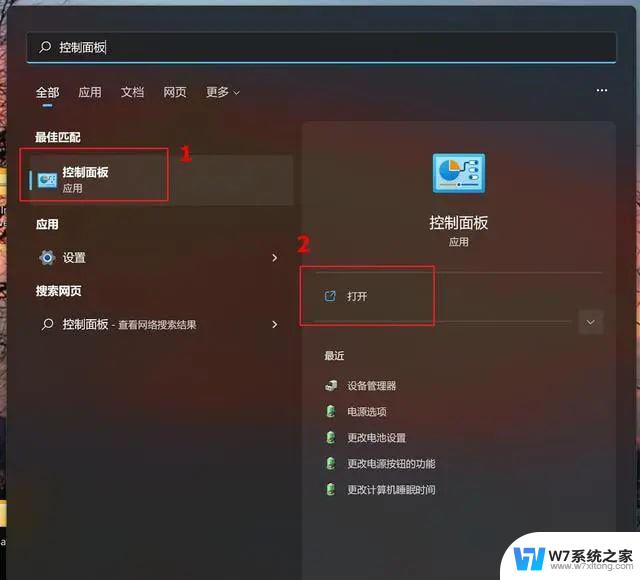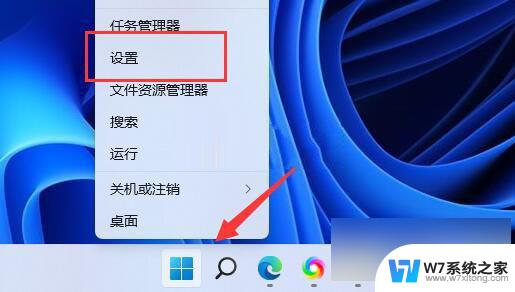缺少重要的安全和质量修复导致Win11更新失败的处理方法
微软发布了备受期待的操作系统Windows 11,一些用户在更新过程中遇到了一个令人沮丧的问题:缺少重要的安全和质量修复导致更新失败。这个问题引起了广泛的关注,用户们迫切需要找到解决办法。在本文中我们将讨论导致这一问题的原因,并提供一些处理方法,帮助用户顺利完成Win11的更新。
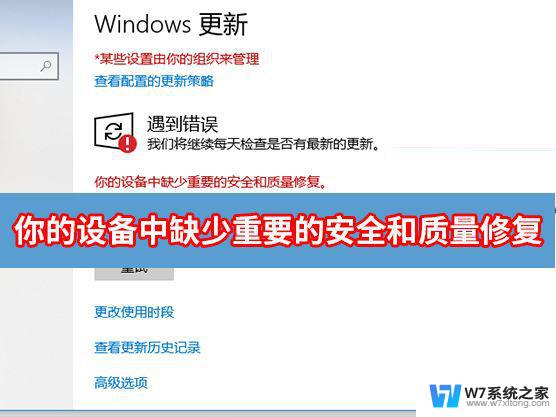
1、可以尝试进入windows官网: 辅助更新。
2、点击立即更新进行辅助更新。

1、按Windows+R键,输入services.msc,回车打开 服务(本地)
2、往下找到WindowsUpdate,双击 并 把启动类型改为禁用,点击确认
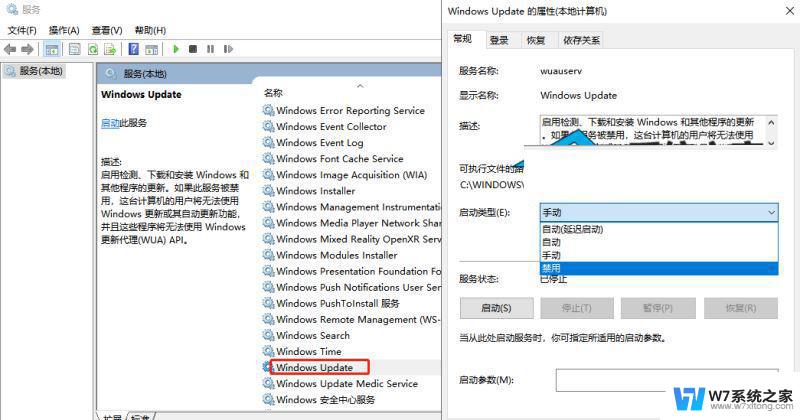
3、打开C:\Windows\SoftwareDistribution目录文件,把datastore和Download两个文件夹内的所有文件删除。 并返回把SoftwareDistribution文件夹重命名为SoftwareDistribution.old
4、重复【1】【2】步骤,把WindowsUpdate开启自动 (只有禁止情况下才能删除【3】的文件)
5、下载微软官方Windows10更新助手
1) 点”立即更新“,自动下载更新工具(如图)
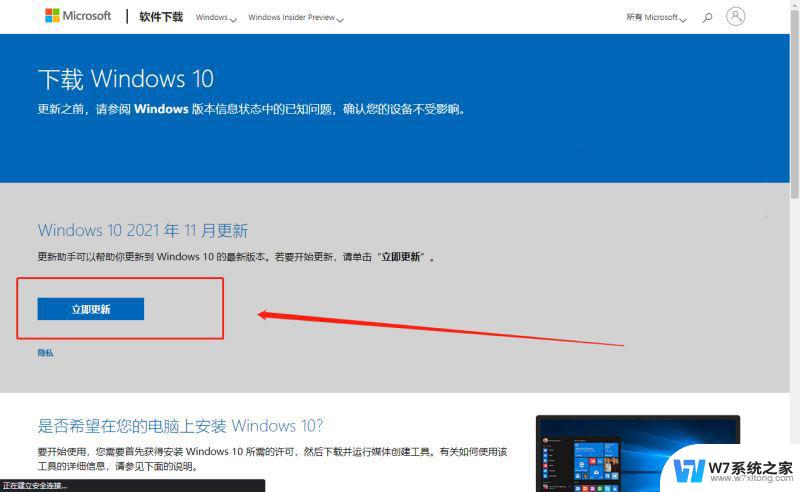
2)下载完成,双击运行工具,点击立即更新,就会下载最新版本
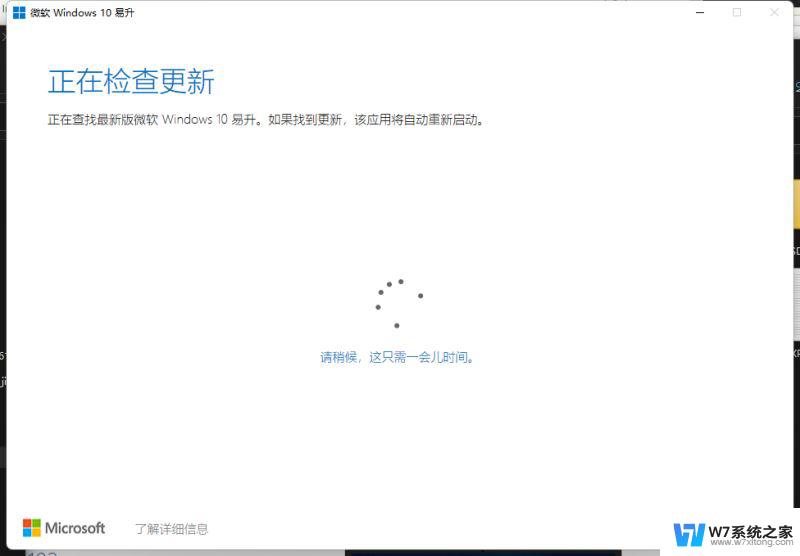
下载完后安装,整个下载更新过程很漫长
更新完好,打开设置就发现ok了
以上就是更新win11显示缺少重要的安全和质量修复的全部内容,如果您也遇到了这个问题,可以尝试按照以上方法解决,希望对大家有所帮助。